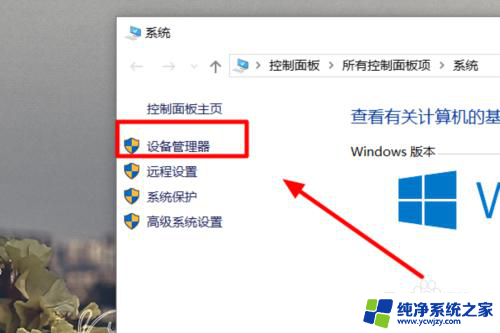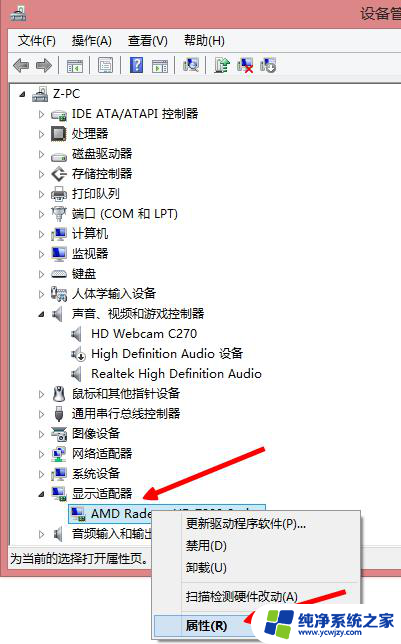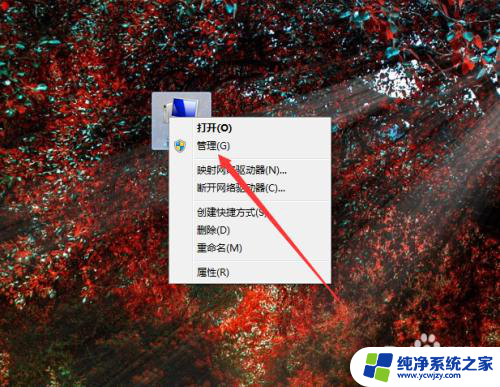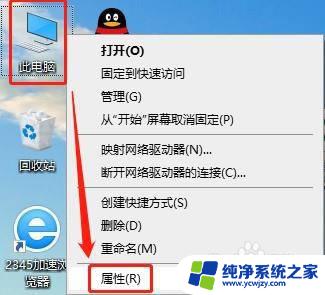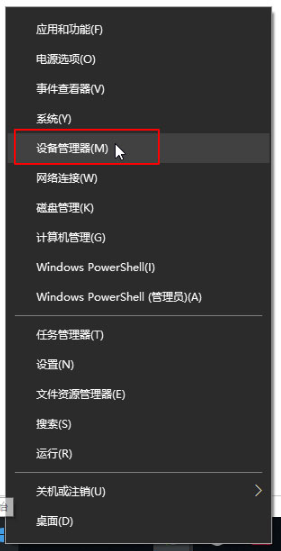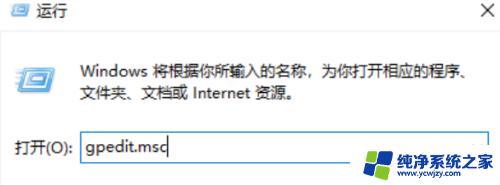win10怎么卸载独立显卡驱动并重新安装
更新时间:2024-04-14 15:05:56作者:yang
在使用Win10系统时,有时候可能会遇到独立显卡驱动出现问题的情况,这时候我们可能需要卸载显卡驱动并重新安装最新版本来解决问题。很多用户对于如何正确地卸载显卡驱动并重新安装不太了解。在本文中我们将介绍如何在Win10系统中正确地卸载独立显卡驱动并重新安装最新版本,帮助您解决显卡驱动问题。
win10怎么卸载显卡驱动并重新安装?
1、右击桌面的此电脑,然后点击“属性”。

2、点击左侧任务栏中的“设备管理器”。
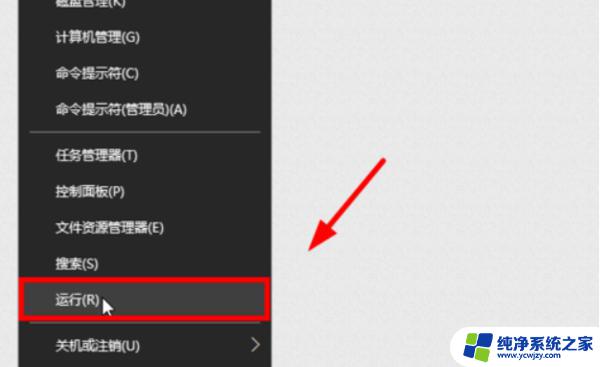
3、点击设备管理器下方的“显示适配器”并右击显卡设备点击“属性”。
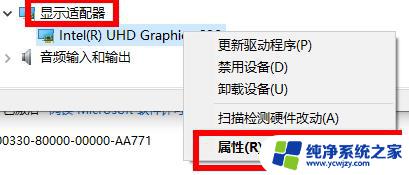
4、在属性中点击“驱动程序”任务卡,再点击下方的“卸载设备”即可完成。然后在双击重装自己下载的显卡驱动。
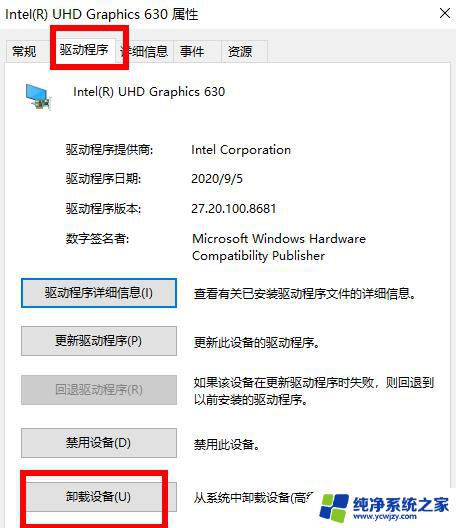
以上就是如何卸载独立显卡驱动并重新安装的全部内容,如果你遇到了这个问题,可以尝试按照这些方法来解决,希望对大家有所帮助。